java服务安装(二):使用commons-daemon 之 procrun
Procrun服务应用程序
Prunsrv一个让应用程序作为服务运行的服务程序,它能转换任一应用程序作为服务运行。
Procrun监视器应用程序
Prunmgr是一个可视化应用程序,用来监视和配置procrun服务。
可用的命令行选项:
//ES// 编辑服务的配置 这是一个默认的操作. 如果没有提供选项,可执行文件被命名为 服务名称W.exe 来调用
//MS// 服务监视器 把图标放在系统托盘中
命令行参数
每一个命令行指令的格式为 //XX//服务名
可用的命令行选项为:
//TS// 运行服务为一个控制台应用程序,这是默认的操作。可执行文件被命名为 服务名称W.exe 来调用
//RS// 运行服务 仅从服务管理器中调用
//SS// 停止服务
//US// 更新服务参数
//IS// 安装服务
//DS// 删除服务,如果正在运行会停止它
命令行参数
每一个命令行参数的前缀为 -- 。如果命令行前缀为 ++ ,那么参数会被附加在已经存在的选项后面。如果提供了相同名称的环境变量作为命令行参数,但是前缀为PR_,则具有优先权。例如:
set PR_CLASSPATH=xx.jar
等同于使用
--Classpath=xx.jar
作为命令行参数。
参数名称 默认 描述
--Description 服务名称的描述 (最大1024字符)
--DisplayName 服务名称 显示的服务名称
--Install procrun.exe //RS//ServiceName 安装镜像
--Startup 人工 服务启动模式,自动或者人工
--Type 服务 类型可以是交互式的桌面程序。使用和这个选项仅限于本地系统帐号
--DependsOn 列出服务的依赖关系。依赖的服务使用 # 或者 ; 字符分割
--Environment 列出对服务提供的环境变量,格式为 key=value 。使用 # 或者 ; 字符分割
--User 运行程序使用的的用户帐号。它仅用来StartMode模式的java或者exe,让程序作为服务运行在没有作为服务帐号的权限下运行。
--Password --User 指定的帐号的口令
--ServiceUser 指定服务运行的帐号名称。格式为 DomainName\UserName 。服务进程以这个帐号登录,如果帐号属于内建的域,可以使用 .\UserName 的格式
--ServicePassword 通过 --ServiceUser 指定的帐号的口令
--JavaHome JAVA_HOME 设定一个和JAVA_HOME环境变量不同的 JAVA_HOME
--Jvm 自动 使用自动或者指定全路径的jvm.dll 。你可以使用环境变量
--JvmOptions -Xrs 以 -D 或者 -X 格式列出传递给JVM的参数。这些选项使用 # 或者 ; 字符分割。如果你需要嵌入 # 或者 ; 字符,请使用单引号把它括起来。
--Classpath 设置java类路径
--JvmMs 初始内存池,单位 MB
--JvmMx 最大内存池,单位 MB
--JvmSs 线程堆栈,单位 KB
--StartImage 将要启动的可执行程序
--StartPath 启动程序工作路径
--StartClass 用来启动的类
--StartParams 列出传递给 StartImage 或者 StartClass 的参数。参数使用 # 或者 ; 分割。
--StartMethod Main 如果使用了不是main的方法名称
--StartMode executable 可以是一个 jvm java或者exe程序
--StopImage 可执行程序用来发出停止服务的信号
--StopPath 停止程序的工作路径
--StopClass 停止服务的类
--StopParams 列出传递给 StopImage 或者 StopClass 的参数。参数使用 # 或者 ; 分割。
--StopMethod Main 如果使用了不是main的方法名称
--StopMode executable 可以是一个 jvm java或者exe程序
--StopTimeout No Timeout 定义一个时长,单位秒,procrun等待服务优雅地退出
--LogPath working path 日志路径
--LogPrefix jakarta_service 定义服务日志文件名
--LogLevel INFO 定义日志级别error 、 info 、 warn 、 debug
--StdOutput 重定向的stdout文件名称
--StdError 重定向的stderr文件名称
安装服务
你需要使用 //IS// 参数
安装名为 'TestService'的服务
prunsrv //IS//TestService --DisplayName="Test Service" \--Install=prunsrv.exe --Jvm=auto --StartMode=jvm --StopMode=jvm \--StartClass=org.apache.SomeStartClass --StartParams=arg1;arg2;arg3 \--StopClass=org.apache.SomeStopClass --StopParams=arg1#arg2 \
更新服务
你需要使用 //US// 参数
更新名为 'TestService'的服务
prunsrv //US//TestService --Description="Some Dummy Test Service" \--Startup=auto --Classpath=%CLASSPATH%;test.jar
移除服务
你需要使用 //DS// 参数。如果服务正在运行,它会停止它,然后删除。
移除名为 'TestService' 的服务
prunsrv //DS//TestService
调试服务
运行服务为控制台模式,你需要使用 //TS// 参数。服务可以使用CTRL+C or CTRL+BREAK中断。如果你把prunsrv.exe改名为testservice.exe,你仅需要执行the testservice.exe,这个命令模式被默认执行。
在控制台模式运行名为 'TestService'的服务
prunsrv //TS//TestService [additional arguments]
-
- 1概述
- 1_1为什么使用commons daemon
- 1_2commons daemon介绍
- 1_3本文主要内容
- 2程序示例
- 3linux下使用commons-daemon
- 3_1下载commons-daemon
- 3_2安装jsvc
- 3_3编写程序入口类
- 3_4编写安装脚本
- 3_5程序打包及启动
- 4windows下使用commons-daemon
- 4_1下载commons-daemon及procrun
- 4_2编写程序入口类
- 4_3编写安装脚本
- 4_4程序打包及安装
- 5附件
- 1概述
1、概述
1_1、为什么使用commons daemon
上一篇已对使用java service wrapper工具与java程序集成进行了讲解,
java service wrapper使用简单,集成方法简单,不修改任何代码,一般情况下已满足需求。但是,java service wrapper只对java程序的开启及关闭进行操作,若需要对程序启动前及关闭前进行一些自定义的操作(如启动时初始化工作,关闭时释放某些资源或进行特殊操作),此时就可以使用apache commons daemon了。
1_2、commons daemon介绍
Apache common deamon是用来提供java服务的安装,实现将一个普通的 Java 应用变成系统的一个后台服务,在linux下部署为后台运行程序,在windows部署为windows服务(著名的tomcat就是使用它实现启动及停止的。提供启动、停止、卸载等操作)。详细介绍可见commons-daemon官网。相对java service wrapper,commons daemon需要自己写少许代码,即按规定要求编写程序启动及关闭的入口类,仅此而已。
1_3、本文主要内容
本文主要讲解两部分内容:
- linux下使用commons-daemon把java安装为后台运行程序
- windows下使用commons-daemon把java安装为windows服务
2、程序示例
本文示例程序与上一篇的示例(log4j+java service wrapper)放在同一工程(因此上一篇的示例本程序也适用),不过改为使用logback+commons-daemon。程序结构如下: 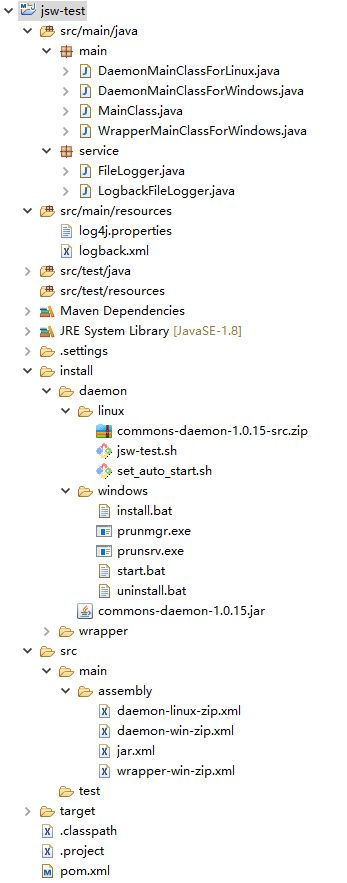
说明:
- 主要DaemonMainClassForLinux、DaemonMainClassForWindows及LogbackFileLogger类及logback.xml,其它的(WrapperMainClassForWindows、FileLogger及log4j.properties)是属于上一篇的示例。
- install目录是用于对程序封装为服务的,即存放wrapper或daemon的,daemon目录下有linux及windows的安装内容
- src/main/assembly下存放打包成自定义格式的maven配置(分别是linux及windows)
- pom.xml配置打包插件信息
使用assembly打包,打包出windows包及linux包,包结构是bin,classes和lib三个目录,分别是安装目录,java程序,依赖包,如下所示: ![]()
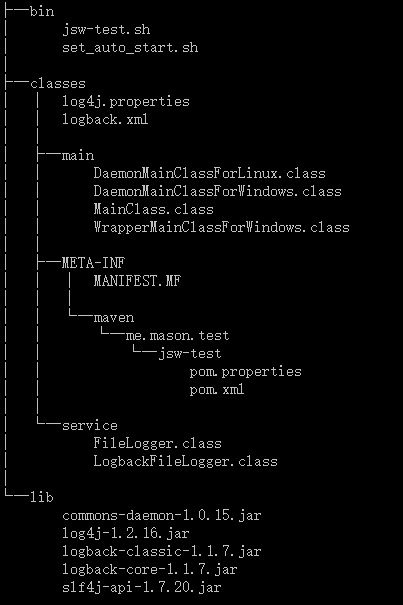
3、linux下使用commons-daemon
linux下使用commons-daemon主要通过commons-daemon主程序及jsvc实现。本示例环境是centos6.5。
3_1、下载commons-daemon
到commons-daemon官网下载,其中需要下载commons-daemon主程序和jsvc包(源码包)。如下图: 
- 下载commons-daemon-1.0.15-bin.tar.gz,解压出commons-daemon-1.0.15.jar放到程序目录中(本示例为install/daemon),以便使用。
- 下载commons-daemon-1.0.15-src.tar.gz源码包,此程序用于在linux下使用源码方式安装jsvc。(提醒:在官网的jsvc只讲解了如休安装及使用,源码需要在这里下载)。
3_2、安装jsvc
可先查看官网的jsvc,本示例中安装如下:把commons-daemon源码包放到/opt目录下。操作如下:
[root@localhost]# cd /opt/jsvc
[root@localhost jsvc]# unzip commons-daemon-1.0.15-src.zip
[root@localhost jsvc]# cd /opt/jsvc/commons-daemon-1.0.15-src/src/native/unix
[root@localhost unix]# ./configure --with-java=/usr/java/jdk1.8.0_51
*** All done ***
Now you can issue "make"
[root@localhost unix]# make
gcc jsvc-unix.o libservice.a -ldl -lpthread -o ../jsvc
make[1]: 离开目录“/opt/jsvc/commons-daemon-1.0.15-src/src/native/unix/native”- 1
- 2
- 3
- 4
- 5
- 6
- 7
- 8
- 9
说明
3_3、编写程序入口类
程序实际的功能很简单,如下(见LogbackFileLogger类):
public class LogbackFileLogger {
private static Logger logger = LoggerFactory.getLogger(LogbackFileLogger.class);
public void logInfo2file() {
for (int i = 0; i < 50; i++) {
logger.info("我的测试:my test{}", i);
try {
//睡眠一秒以维持服务运行
Thread.sleep(1000);
} catch (InterruptedException e) {
// TODO Auto-generated catch block
logger.error(e.getMessage(),e);
}
}
}
}- 1
- 2
- 3
- 4
- 5
- 6
- 7
- 8
- 9
- 10
- 11
- 12
- 13
- 14
- 15
- 16
入口类只需要实现init,destroy,start,stop方法即可,安装时指定此类,jsvc会根据这些方法进行初始化、启动、关闭等操作。程序如下:
/**
* Linux服务安装入口类
*
* @author mason
*
*/
public class DaemonMainClassForLinux {
public static void init(String[] args) {
//日志输出到程序根目录(classpath)
MainClass.initWorkDir();
}
public static void destroy() {
}
public static void start() {
LogbackFileLogger logger = new LogbackFileLogger();
logger.logInfo2file();
}
public static void stop() {
System.exit(0);
}
}- 1
- 2
- 3
- 4
- 5
- 6
- 7
- 8
- 9
- 10
- 11
- 12
- 13
- 14
- 15
- 16
- 17
- 18
- 19
- 20
- 21
- 22
- 23
- 24
说明:
- init方法有参数,destroy、start及stop方法无参。
- 本示例中的初始化
MainClass.initWorkDir();用于指定日志输出的目录。start方法作启动入口,stop方法为关闭,本示例简单退出程序,若需要自定义操作,可在此方法编写即可。
3_4、编写安装脚本
安装脚本在示例install/daemon/linux下,主要设置程序名称,路径,jsvc路径,java路径,程序入口类,日志输出目录即可。详细如下:
#!/bin/sh
# description: jsw-test
# processname: jsw-test
# chkconfig: 234 20 80
# 程序名称
SERVICE_NAME=jsw-test
#程序路径获取相对路径,可填写绝对路径,如APP_HOME=/usr/local/bingo_cdp/deploy/bingo-cdp-timerjob-linux
APP_HOME=$(dirname $(pwd))
EXEC=/opt/jsvc/commons-daemon-1.0.15-src/src/native/unix/jsvc
JAVA_HOME=/usr/java/jdk1.8.0_51
#依赖路径
cd ${APP_HOME}
CLASS_PATH="$PWD/classes":"$PWD/lib/*"
#程序入口类
CLASS=main.DaemonMainClassForLinux
#程序ID文件
PID=${APP_HOME}/${SERVICE_NAME}.pid
#日志输出路径
LOG_OUT=${APP_HOME}/logs/${SERVICE_NAME}.out
LOG_ERR=${APP_HOME}/logs/${SERVICE_NAME}.err
#输出
echo "service name: $SERVICE_NAME"
echo "app home: $APP_HOME"
echo "jsvc: $EXEC"
echo "java home: $JAVA_HOME"
echo "class path: $CLASS_PATH"
echo "main class: $CLASS"
#执行
do_exec()
{
$EXEC -home "$JAVA_HOME" -Dsun.jnu.encoding=UTF-8 -Dfile.encoding=UTF-8 -Djcifs.smb.client.dfs.disabled=false -Djcifs.resolveOrder=DNS -Xms512M -Xmx1024M -cp $CLASS_PATH -outfile $LOG_OUT -errfile $LOG_ERR -pidfile $PID $1 $CLASS
}
#根据参数执行
case "$1" in
start)
do_exec
echo "${SERVICE_NAME} started"
;;
stop)
do_exec "-stop"
echo "${SERVICE_NAME} stopped"
;;
restart)
if [ -f "$PID" ]; then
do_exec "-stop"
do_exec
echo "${SERVICE_NAME} restarted"
else
echo "service not running, will do nothing"
exit 1
fi
;;
status)
ps -ef | grep jsvc
;;
*)
echo "usage: service ${SERVICE_NAME} {start|stop|restart|status}" >&2
exit 3
;;
esac- 1
- 2
- 3
- 4
- 5
- 6
- 7
- 8
- 9
- 10
- 11
- 12
- 13
- 14
- 15
- 16
- 17
- 18
- 19
- 20
- 21
- 22
- 23
- 24
- 25
- 26
- 27
- 28
- 29
- 30
- 31
- 32
- 33
- 34
- 35
- 36
- 37
- 38
- 39
- 40
- 41
- 42
- 43
- 44
- 45
- 46
- 47
- 48
- 49
- 50
- 51
- 52
- 53
- 54
- 55
- 56
- 57
- 58
- 59
- 60
- 61
- 62
- 63
- 64
- 65
- 66
- 67
一般还需要把程序作为系统服务开机启动,因此本示例中提供了set_auto_start.sh文件,注意修改相应的文件名称:
#!/bin/bash
DAEMON_HOME=$(pwd)
AUTO_RUN_FILE=${DAEMON_HOME}/jsw-test.sh
AUTO_RUN_FILE_NAME=jsw-test
echo "设置${AUTO_RUN_FILE_NAME}开机启动......"
#若文件不存在,报错、否则设置开机启动
if [ ! -f "${AUTO_RUN_FILE}" ]; then
echo "${AUTO_RUN_FILE} 不存在,请检查文件!"
else
\cp -f ${AUTO_RUN_FILE} /etc/init.d/${AUTO_RUN_FILE_NAME}
chmod 777 /etc/init.d/${AUTO_RUN_FILE_NAME}
chkconfig --add ${AUTO_RUN_FILE_NAME}
chkconfig ${AUTO_RUN_FILE_NAME} on
fi
echo "设置${AUTO_RUN_FILE_NAME}开机启动结束"
- 1
- 2
- 3
- 4
- 5
- 6
- 7
- 8
- 9
- 10
- 11
- 12
- 13
- 14
- 15
- 16
- 17
- 18
- 19
- 20
3_5、程序打包及启动
使用maven的assembly插件打包,流程可见上一篇,当前示例打linux的zip包,具体配置如下:
pom.xml
<execution>
<id>make-daemon-linux-zipid>
<phase>packagephase>
<goals>
<goal>singlegoal>
goals>
<configuration>
<finalName>jsw-testfinalName>
<appendAssemblyId>trueappendAssemblyId>
<outputDirectory>${project.build.directory}outputDirectory>
<descriptors>
<descriptor>src/main/assembly/daemon-linux-zip.xmldescriptor>
descriptors>
configuration>
execution>- 1
- 2
- 3
- 4
- 5
- 6
- 7
- 8
- 9
- 10
- 11
- 12
- 13
- 14
- 15
daemon-linux-zip.xml
<assembly>
<id>deamon-linuxid>
<formats>
<format>zipformat>
formats>
<includeBaseDirectory>falseincludeBaseDirectory>
<dependencySets>
<dependencySet>
<useProjectArtifact>falseuseProjectArtifact>
<outputDirectory>/liboutputDirectory>
dependencySet>
dependencySets>
<fileSets>
<fileSet>
<directory>${project.build.directory}/classesdirectory>
<outputDirectory>/classesoutputDirectory>
fileSet>
<fileSet>
<directory>install/daemondirectory>
<includes>
<include>commons-daemon-1.0.15.jarinclude>
includes>
<outputDirectory>/liboutputDirectory>
fileSet>
<fileSet>
<directory>install/daemon/linuxdirectory>
<includes>
<include>jsw-test.shinclude>
<include>set_auto_start.shinclude>
includes>
<outputDirectory>/binoutputDirectory>
fileSet>
fileSets>
assembly>- 1
- 2
- 3
- 4
- 5
- 6
- 7
- 8
- 9
- 10
- 11
- 12
- 13
- 14
- 15
- 16
- 17
- 18
- 19
- 20
- 21
- 22
- 23
- 24
- 25
- 26
- 27
- 28
- 29
- 30
- 31
- 32
- 33
- 34
- 35
- 36
程序包(jsw-test-deamon-linux.zip)打出来后,即可放到linux下进行部署,部署过程如下:
[root@localhost opt]# unzip jsw-test-deamon-linux.zip -d jsw-test
[root@localhost opt]# cd jsw-test/bin
[root@localhost bin]# chmod 777 *.sh
[root@localhost bin]# ./jsw-test.sh start- 1
- 2
- 3
- 4
说明:
- 本示例中放到/opt下,解压,修改执行权限,执行。(
start,stop,restart参数)。- 日志文件按脚本设置的目录,输出在/opt/jsw-test/logs,其下查看启动日志:jsw-test.err jsw-test.out
- /opt/jsw-test/classes/logs下查看程序使用logback的输出。
4、windows下使用commons-daemon
windows下使用commons-daemon安装服务跟linux下流程上差不多,差别是使用procrun,脚本的编写。
4_1、下载commons-daemon及procrun
跟linux一样,到commons-daemon官网下载。
- 下载commons-daemon主程序(
commons-daemon-1.0.15-bin.zip),解压出commons-daemon-1.0.15.jar,也可以使用前面下载的jar包。 - 下载procrun,官网的procrun页面只对它的使用进行讲解,在哪里下载即没有提及,这里特别提醒一下,需要在这里下载procrun,下载
commons-daemon-1.0.15-bin-windows.zip。解压出文件如下:
复制commons-daemon-1.0.15.jar,prunmgr.exe及prunsrv.exe到安装目录(见本示例中为install及install/windows)。
4_2、编写程序入口类
跟linux下的入口类不同,入口类只需要实现start,stop方法,安装时指定此类,procrun会根据这些方法进启动、关闭操作。注意:与linux的不同,此两个方法需要带参数,否则会报找不到start方法错误,程序如下:
/**
* Windows服务安装入口类
*
* @author mason
*
*/
public class DaemonMainClassForWindows {
public static void start(String[] args) {
// 日志输出到程序根目录(classpath)
MainClass.initWorkDir();
LogbackFileLogger logger = new LogbackFileLogger();
logger.logInfo2file();
}
public static void stop(String[] args) {
System.exit(0);
}
}- 1
- 2
- 3
- 4
- 5
- 6
- 7
- 8
- 9
- 10
- 11
- 12
- 13
- 14
- 15
- 16
- 17
- 18
- 19
4_3、编写安装脚本
使用procrun安装成服务,需写bat脚本进行安装(见示例中的install/daemon/windows目录下的install.bat,uninstall.bat)。主要是设置服务名称,java路径,依赖类,入口类,prunsrv路径,日志路径。注意jvm的大小参数请根据实际情况修改详细如下:
install.bat:
@echo off
rem 设置程序名称
set SERVICE_EN_NAME=jsw-test
set SERVICE_CH_NAME=jsw测试程序
rem 设置java路径
set JAVA_HOME=E:\Program Files\Java\jdk1.8.0_51
rem 设置程序依赖及程序入口类
cd..
set BASEDIR=%CD%
set CLASSPATH=%BASEDIR%\classes;%BASEDIR%\lib\*
set MAIN_CLASS=main.DaemonMainClassForWindows
rem 设置prunsrv路径
set SRV=%BASEDIR%\bin\prunsrv.exe
rem 设置日志路径及日志文件前缀
set LOGPATH=%BASEDIR%\logs
rem 输出信息
echo SERVICE_NAME: %SERVICE_EN_NAME%
echo JAVA_HOME: %JAVA_HOME%
echo MAIN_CLASS: %MAIN_CLASS%
echo prunsrv path: %SRV%
rem 设置jvm
if "%JVM%" == "" goto findJvm
if exist "%JVM%" goto foundJvm
:findJvm
set "JVM=%JAVA_HOME%\jre\bin\server\jvm.dll"
if exist "%JVM%" goto foundJvm
echo can not find jvm.dll automatically,
echo please use COMMAND to localation it
echo for example : set "JVM=C:\Program Files\Java\jdk1.8.0_25\jre\bin\server\jvm.dll"
echo then install service
goto end
:foundJvm
rem 安装
"%SRV%" //IS//%SERVICE_EN_NAME% --DisplayName="%SERVICE_CH_NAME%" "--Classpath=%CLASSPATH%" "--Install=%SRV%" "--JavaHome=%JAVA_HOME%" "--Jvm=%JVM%" --JvmMs=256 --JvmMx=1024 --Startup=auto --JvmOptions=-Djcifs.smb.client.dfs.disabled=false ++JvmOptions=-Djcifs.resolveOrder=DNS "--StartPath=%BASEDIR%" --StartMode=jvm --StartClass=%MAIN_CLASS% --StartMethod=start "--StopPath=%BASEDIR%" --StopMode=jvm --StopClass=%MAIN_CLASS% --StopMethod=stop --LogPath=%LOGPATH% --StdOutput=auto --StdError=auto
:end- 1
- 2
- 3
- 4
- 5
- 6
- 7
- 8
- 9
- 10
- 11
- 12
- 13
- 14
- 15
- 16
- 17
- 18
- 19
- 20
- 21
- 22
- 23
- 24
- 25
- 26
- 27
- 28
- 29
- 30
- 31
- 32
- 33
- 34
- 35
- 36
- 37
- 38
- 39
- 40
- 41
- 42
- 43
- 44
uninstall.bat:
@echo off
cd..
set BASEDIR=%CD%
set SERVICE_NAME=jsw-test
set "SRV=%BASEDIR%\bin\prunsrv.exe"
%SRV% //DS//%SERVICE_NAME%
:end- 1
- 2
- 3
- 4
- 5
- 6
- 7
- 8
- 9
一般安装好服务后,则可在控制面板-管理程序-服务中进行启动,关闭管理。若需要使用脚本启动,可使用prunmgr.exe进行管理,编写如下:
@echo off
cd..
set BASEDIR=%CD%
set SERVICE_NAME=prunmgr
set MONITOR_PATH=%BASEDIR%\bin\prunmgr.exe
echo start %SERVICE_NAME%
%MONITOR_PATH% //MR//%SERVICE_NAME%
:end- 1
- 2
- 3
- 4
- 5
- 6
- 7
- 8
- 9
- 10
4_4、程序打包及安装
使用maven的assembly插件打包,流程可见上一篇,当前示例打windows的zip包,具体配置如下:
pom.xml
<execution>
<id>make-daemon-win-zipid>
<phase>packagephase>
<goals>
<goal>singlegoal>
goals>
<configuration>
<finalName>jsw-testfinalName>
<appendAssemblyId>trueappendAssemblyId>
<outputDirectory>${project.build.directory}outputDirectory>
<descriptors>
<descriptor>src/main/assembly/daemon-win-zip.xmldescriptor>
descriptors>
configuration>
execution>- 1
- 2
- 3
- 4
- 5
- 6
- 7
- 8
- 9
- 10
- 11
- 12
- 13
- 14
- 15
daemon-win-zip.xml
<assembly>
<id>daemon-winid>
<formats>
<format>zipformat>
formats>
<includeBaseDirectory>falseincludeBaseDirectory>
<dependencySets>
<dependencySet>
<useProjectArtifact>falseuseProjectArtifact>
<outputDirectory>/liboutputDirectory>
dependencySet>
dependencySets>
<fileSets>
<fileSet>
<directory>${project.build.directory}/classesdirectory>
<outputDirectory>/classesoutputDirectory>
fileSet>
<fileSet>
<directory>install/daemondirectory>
<includes>
<include>commons-daemon-1.0.15.jarinclude>
includes>
<outputDirectory>/liboutputDirectory>
fileSet>
<fileSet>
<directory>install/daemon/windowsdirectory>
<outputDirectory>/binoutputDirectory>
fileSet>
fileSets>
assembly>- 1
- 2
- 3
- 4
- 5
- 6
- 7
- 8
- 9
- 10
- 11
- 12
- 13
- 14
- 15
- 16
- 17
- 18
- 19
- 20
- 21
- 22
- 23
- 24
- 25
- 26
- 27
- 28
- 29
- 30
- 31
- 32
程序包(jsw-test-deamon-win.zip)打出来后,即可放到windows目录下进行部署,部署过程如下:
- 解压jsw-test-deamon-win.zip到jsw-test-deamon-win目录,打开bin目录,运行install.bat。注意:运行弹出窗口,运行时间有点长,需等待。
- 成功安装后,可在控制面板-管理程序-服务中进行启动,关闭管理。
- 日志文件按脚本设置的目录,输出在jsw-test-daemon-win/logs,其下查看启动日志:jsw-test-stderr.2016-07-04.log,jsw-test-stdout.2016-07-04.log
- jsw-test-daemon-win/classes/logs下查看程序使用logback的输出
5、附件
jsw-test.zip; 密码: uryd